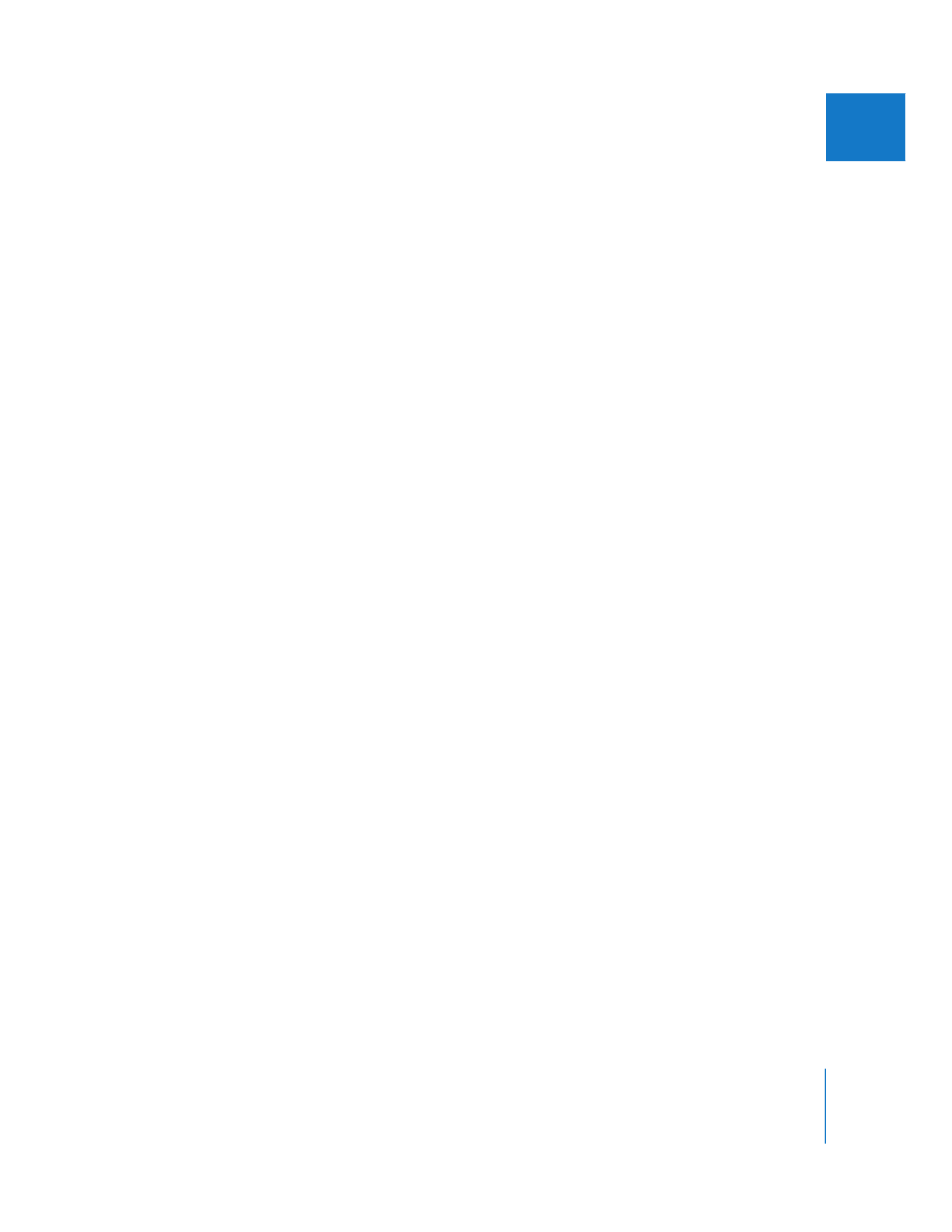
」でのメディア管理の手順
切り出し、取り込み、サブクリップの作成、およびメディアの加工は、すべてメディアファイル
の管理における手順です。
「
Final
Cut
Pro
」ではクリップはメディアファイルから独立している
ので、プロジェクトの全過程にわたってクリップを異なるメディアファイルに簡単に割り当てる
ことができます。これにより、低解像度のメディアファイルと高解像度のメディアファイルを入
れ替えたり、メディアファイルなしで「
Final
Cut
Pro
」のほかのシステムにプロジェクトを転送
してすばやく再接続したりすることができます。未使用のメディアファイルを削除してハード
ディスク領域を節約したり、プロジェクトのクリップを使ってメディアファイルを再度取り込む
こともできます。
プロジェクトを通してメディア管理がどのように行われるかの実例を以下に示します:
手順
1
:
切り出しと取り込み
メディアファイルをテープからハードディスクに取り込みます。そのメディアファイルを表すク
リップがプロジェクトに同時に作成されます。
手順
2
:
シーケンスの仕上げとメディアの管理
編集時には、使用するメディアファイルを徐々に減らしながらシーケンスを仕上げていきます
が、それらのメディアファイルは貴重なハードディスク領域を占有したままになります。シーケ
ンスが完了したら、必要のないメディアファイル(またはメディアファイルの一部)を削除でき
ます。
「
Final
Cut
Pro
」では、未使用のメディアは、プロジェクトのシーケンスで使われていな
いメディアファイルとして定義されます。また、
「
Final
Cut
Pro
」では、プロジェクトのどのク
リップがシーケンスでまったく使用されていないか、したがってどのメディアファイルがプロ
ジェクトと関係ないかを簡単に知ることができます。ユーザは、
「メディアマネージャ」を使っ
てハードディスクから未使用のメディアを削除することができます。
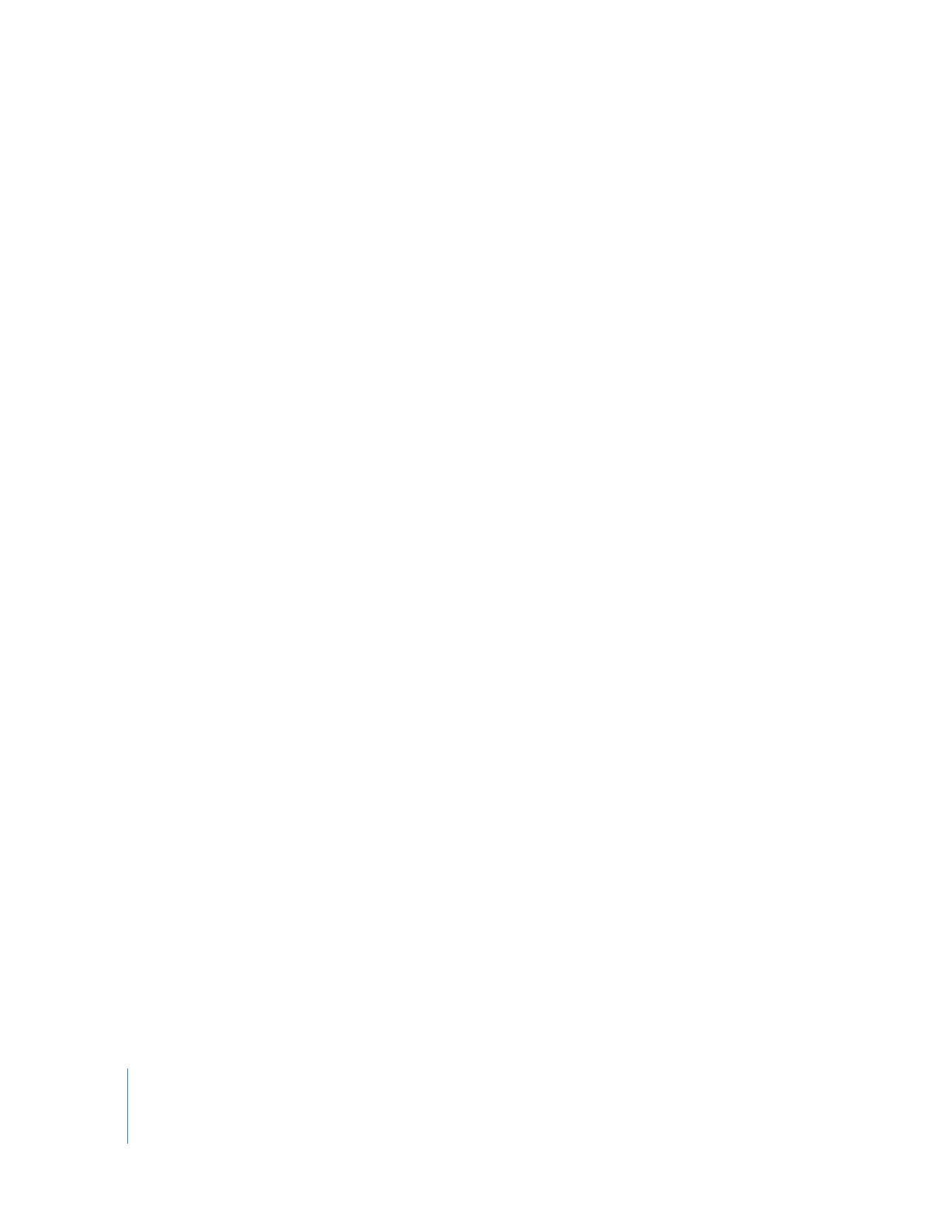
16
Part I
メディアおよびプロジェクトの管理
手順
3
:
メディアの再取り込み
「
Final
Cut
Pro
」でメディアファイルの多くを削除してハードディスクを整理した後に、シーケ
ンスに入れるつもりでまだ行っていなかったクリップがあることに気付いたとします。この時点
では、これらのクリップのメディアファイルはオフライン(この場合、ハードディスクから削除
された状態)になっています。メディアファイルはもう存在していないので、これらのクリップ
をメディアファイルに再接続することはできません。オリジナル素材をハードディスクにもう一
度取り込む必要があります。
「
Final
Cut
Pro
」では、簡単にこれを行うことができます。テープ
のリール番号とテープ上のオリジナル素材のタイムコードのイン点とアウト点がまだ格納され
ているクリップには、テープからメディアを検索して取り込むための情報が保持されています。
手順
4
:
別の「
Final
Cut
Pro
」システムへのプロジェクトの転送
クリップは、メディアファイルがその場になくても、メディアファイルを表しています。つまり、
編集済みシーケンス全体の構造をそのメディアファイルとは別に保存することができます。
「
Final
Cut
Pro
」では、いつでも、シーケンスのすべてのメディアファイルを再取り込みできま
す。再取り込みを行うと、ムービーが自動的に再作成されます。これは、メディアファイルを
誤って削除した単一のクリップと、
「
Final
Cut
Pro
」の異なる編集システムにコピーされたクリッ
プのシーケンス全体に等しく適用されます。新しいシステムで、クリップがオフラインになって
いる(クリップのメディアファイルが見つからない)場合でも、クリップにはテープからハード
ディスクにすべてのメディアを再度取り込むために重要なタイムコードとリール番号に関する
情報が含まれているので、シーケンスを簡単に再作成することができます。
手順
5
:
オンライン編集の実行とテープへの出力
編集が終了したら、完成したシーケンスを「メディアマネージャ」でフル解像度設定を使って複
製することができます。このシーケンスの各クリップにはフル解像度設定が含まれており、それ
を使って、フル解像度の最終カットを作成するのに必要なすべてのメディアを再度取り込むこと
ができます。再取り込みが完了したら、必要な色補正、タイトル、トランジションなどを適用し、
テープに出力することができます。